Guide de l’utilisateur de l’iPod touch
- Bienvenue
- Nouveautés d’iOS 12
-
- Réactiver et déverrouiller
- Apprendre les gestes de base
- Explorer l’écran d’accueil et les apps
- Modifier les réglages
- Prendre une capture d’écran
- Régler le volume
- Modifier ou désactiver les sons
- Rechercher du contenu
- Utiliser et personnaliser le Centre de contrôle
- Consulter l’affichage du jour et l’organiser
- Accéder à des fonctions depuis l’écran verrouillé
- Voyager avec l’iPod touch
- Définir un temps d’écran, des limites de temps et des restrictions
- Synchroniser l’iPod touch à l’aide d’iTunes
- Charger et surveiller la batterie
- Comprendre la signification des icônes d’état
-
- Calculette
- Localiser mes amis
- Localiser mon iPhone
-
- Visionner des photos et des vidéos
- Modifier des photos et des vidéos
- Organiser les photos en albums
- Effectuer des recherches dans Photos
- Partager des photos et des vidéos
- Consulter des souvenirs
- Trouver des personnes dans Photos
- Parcourir les photos par lieu
- Utiliser Photos iCloud
- Partager des photos sur iCloud à l’aide de la fonctionnalité Albums partagés
- Utiliser Mon flux de photos
- Imprimer des photos
- Bourse
- Astuces
- Météo
-
- Partager des documents depuis des apps
- Partager des fichiers depuis iCloud Drive
- Partager des fichiers à l’aide d’AirDrop
-
- Configurer le partage familial
- Partager des achats avec les membres de la famille
- Activer « Autorisation d’achat »
- Masquer les achats
- Partager des abonnements
- Partager des photos, un calendrier et plus encore avec les membres de sa famille
- Localiser l’appareil égaré d’un membre de sa famille
- Configurer « Temps d’écran » pour des membres de la famille
-
- Accessoires fournis avec l’iPod touch
- Connecter des appareils Bluetooth
- Diffuser du contenu audio et vidéo sur d’autres appareils
- Contrôler le son sur plusieurs appareils
- AirPrint
- Utiliser un Magic Keyboard
- Handoff
- Utiliser le presse-papiers universel
- Passer et recevoir des appels Wi-Fi
- Utiliser l’iPhone comme borne d’accès Wi-Fi
- Transférer des fichiers avec iTunes
-
-
- Redémarrer l’iPod touch
- Forcer le redémarrage de l’iPod touch
- Mettre à jour le logiciel iOS
- Sauvegarder l’iPod touch
- Rétablir les réglages par défaut de l’iPod touch
- Restaurer l’iPod touch
- Vendre ou céder votre iPod touch
- Effacer l’ensemble du contenu et des réglages
- Installer ou supprimer des profils de configuration
-
- Premiers pas avec les fonctionnalités d’accessibilité
- Raccourcis d’accessibilité
-
-
- Activer VoiceOver et s’entraîner à utiliser les gestes
- Modifier les réglages de VoiceOver
- Apprendre les gestes VoiceOver
- Utiliser l’iPod touch à l’aide des gestes VoiceOver
- Contrôler VoiceOver à l’aide du rotor
- Utiliser le clavier à l’écran
- Écrire avec le doigt
- Contrôler VoiceOver avec un Magic Keyboard
- Saisie en braille à l’écran à l’aide de VoiceOver
- Utiliser une plage braille
- Utiliser VoiceOver dans des apps
- Énoncer la sélection, lire le contenu de l’écran, énoncer la saisie
- Agrandir l’écran
- Loupe
- Réglages d’affichage
-
- Accès guidé
-
- Informations de sécurité importantes
- Informations importantes sur la manipulation
- Obtenir des informations sur votre iPod touch
- En savoir plus sur les logiciels et services pour l’iPod touch
- Déclaration de conformité de la FCC
- Déclaration de conformité avec la réglementation ISED Canada
- Apple et l’environnement
- Informations concernant la mise au rebut et le recyclage
- Copyright
Envoyer des effets animés dans Messages sur l’iPod touch
Dans l’app Messages ![]() , vous pouvez animer un message à l’aide d’un effet de bulle ou remplir entièrement l’écran du message avec un effet de plein écran (par exemple, des ballons ou des confettis). Vous pouvez même envoyer un message personnel avec de l’encre invisible, le message reste flou jusqu’à ce que le destinataire balaye l’écran pour le dévoiler.
, vous pouvez animer un message à l’aide d’un effet de bulle ou remplir entièrement l’écran du message avec un effet de plein écran (par exemple, des ballons ou des confettis). Vous pouvez même envoyer un message personnel avec de l’encre invisible, le message reste flou jusqu’à ce que le destinataire balaye l’écran pour le dévoiler.
Envoyer un message manuscrit
Utilisez votre doigt pour écrire un message. Le destinataire voit le message s’animer, comme lorsqu’on écrit sur du papier avec de l’encre.
Dans une conversation, faites pivoter l’iPod touch en orientation paysage.
Touchez
 sur le clavier.
sur le clavier.Rédigez un message avec le doigt ou choisissez un message enregistré en bas, puis touchez OK.
Touchez
 pour envoyer votre message ou
pour envoyer votre message ou  pour annuler.
pour annuler.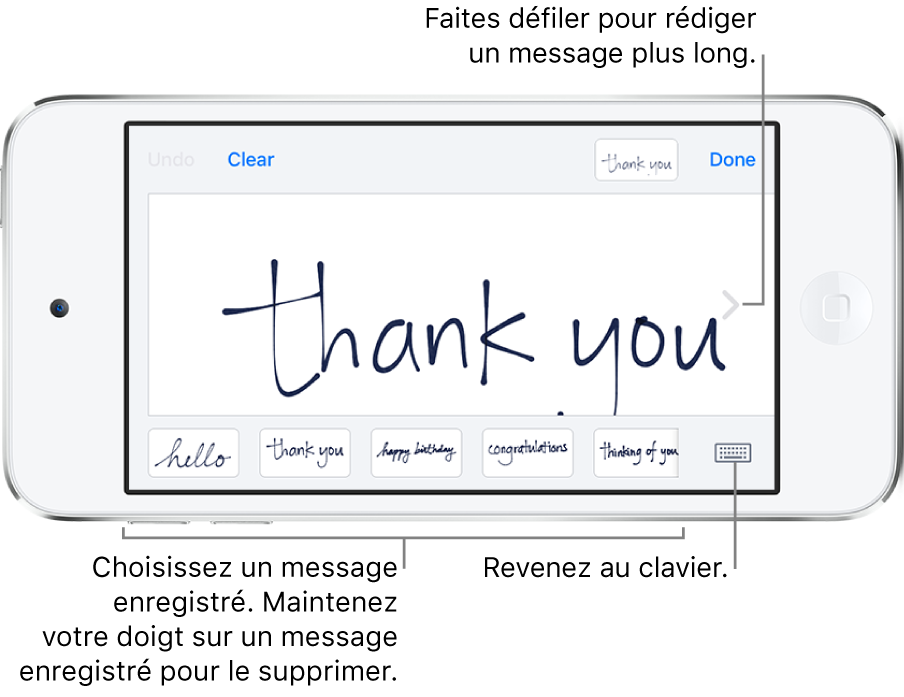
Une fois que vous avez créé et envoyé un message manuscrit, celui-ci est enregistré en bas de l’écran d’écriture manuscrite. Pour réutiliser un message enregistré, touchez-le. Pour supprimer le message enregistré, maintenez le doigt dessus jusqu’à ce que les messages s’animent, puis touchez ![]() .
.
Utiliser un effet de bulle
Après avoir saisi un message, touchez
 et maintenez le doigt dessus.
et maintenez le doigt dessus.Touchez les choix proposés afin d’avoir un aperçu des différents effets de bulle.
Astuce : vous voulez envoyer un message personnel ? Lorsque vous utilisez de l’encre invisible, le message reste flou jusqu’à ce que le destinataire balaye l’écran pour le dévoiler.
Choisissez l’effet que vous souhaitez, puis touchez
 pour envoyer le message.
pour envoyer le message.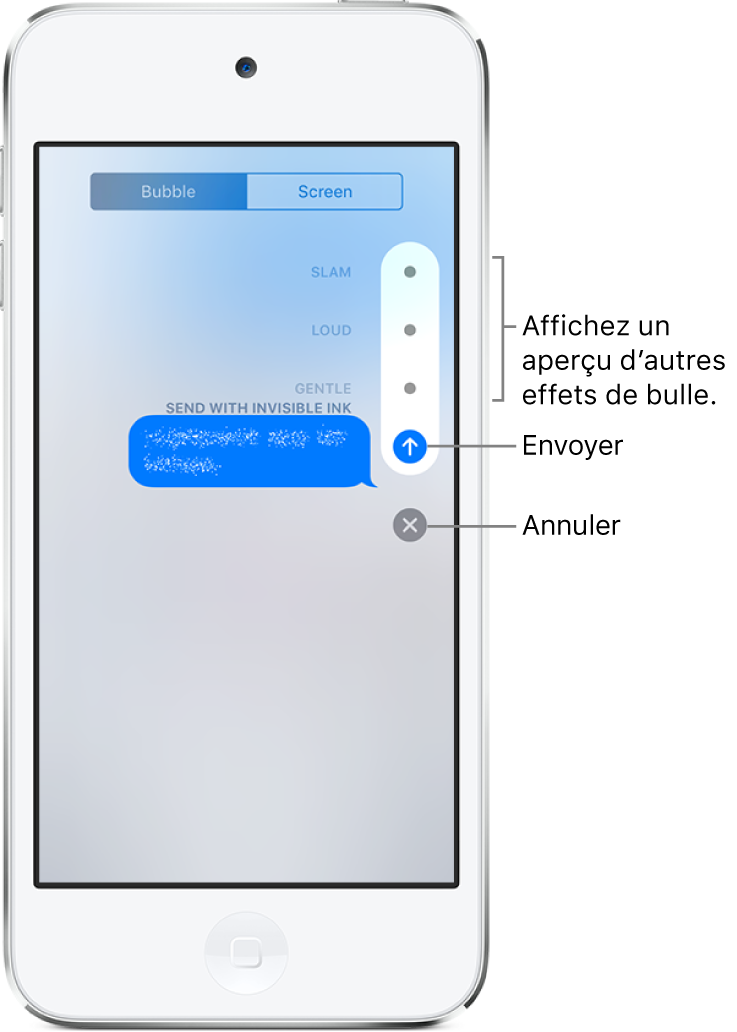
Utiliser un effet de plein écran
Après avoir saisi un message, touchez
 et maintenez le doigt dessus.
et maintenez le doigt dessus.Touchez Écran, puis balayez horizontalement pour afficher un aperçu des différents effets d’écran.
Choisissez l’effet qui vous intéresse, puis touchez
 pour envoyer le message ou
pour envoyer le message ou  pour annuler.
pour annuler.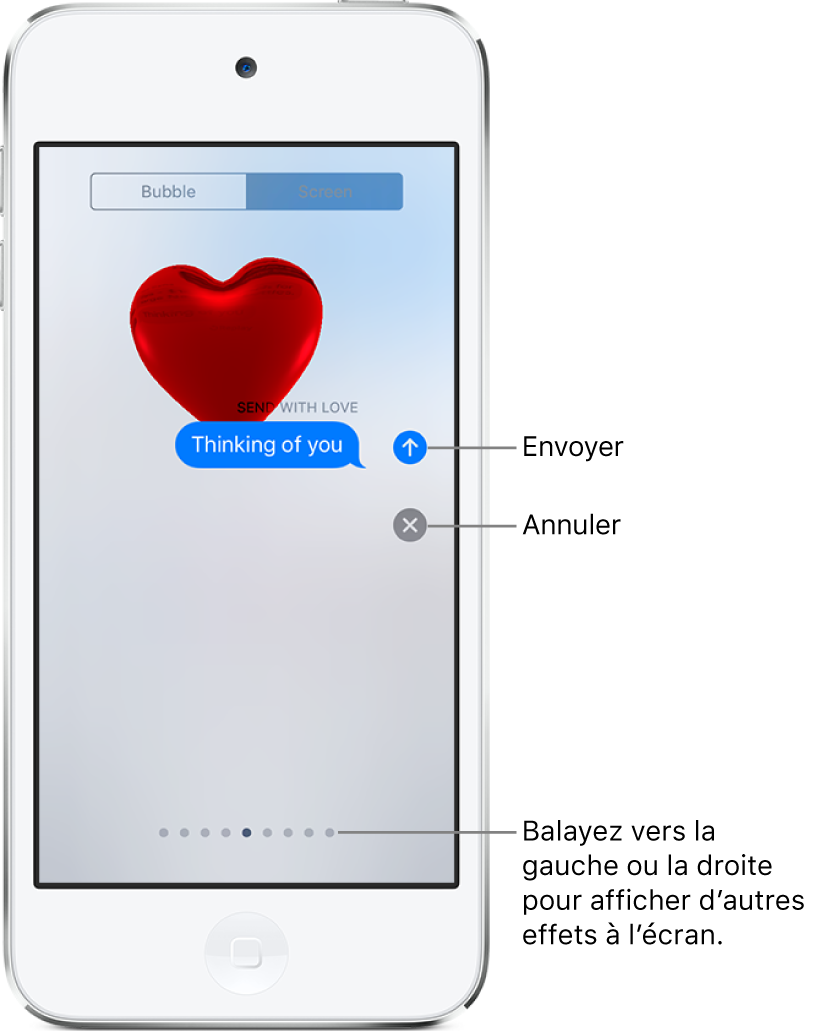
iMessage utilise automatiquement les effets d’écran suivants à certaines expressions :
Ballons pour « Joyeux anniversaire »
Confettis pour « Félicitations »
Feux d’artifice pour « Bonne année »
